Hinzufügen einer Domain in Office 365
Summary: Dieser Artikel dient als Leitfaden für die Einrichtung einer Domain in Office 365.
This article applies to
This article does not apply to
This article is not tied to any specific product.
Not all product versions are identified in this article.
Instructions
Erste Schritte
Das Hinzufügen Ihrer Domain ist einfach. Gehen Sie folgendermaßen vor, um eine Domain hinzuzufügen:
- Melden Sie sich beim Microsoft Online-Portal an.
- Wählen Sie auf der Landingpage Go to setup aus.
-
Wenn Sie nicht auf Go to setup klicken können, gehen Sie zu Management > Domains > Add a Domain, um eine manuelle Einrichtung zu starten.
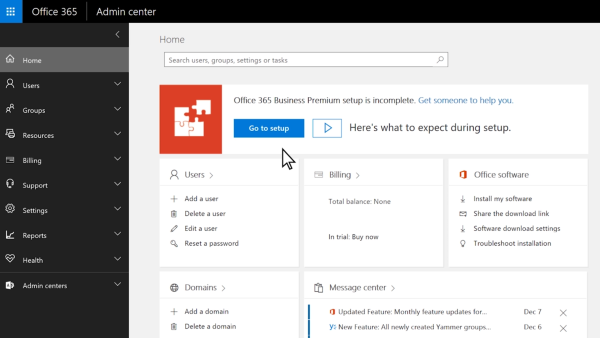
Abbildung 1 Office 365 Admin Center. -
Geben Sie den Vanity-Domainnamen der URL ein, die Sie besitzen und verwenden möchten.
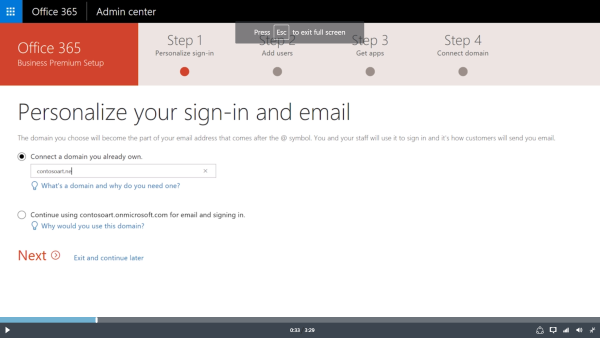
Abbildung 2 Office 365 – mit Domain verbinden - Wählen Sie Next aus, um zu bestätigen.
HINWEIS: Wenn die Namensserver der Domain auf GoDaddy verweisen (d. h., wenn GoDaddy der DNS-Host der Domain ist), kann Office 365 automatisch DNS-Datensätze der Office-365-Services einrichten, einschließlich der Verifizierung Ihrer Domain. Dies ist die einfachste Option, wenn Sie eine Domain bei GoDaddy haben, aber Sie können die Datensätze manuell selbst hinzufügen (mithilfe des Installationsassistenten).
Zusätzliche Ressource:
Affected Products
Microsoft 365 from DellArticle Properties
Article Number: 000184563
Article Type: How To
Last Modified: 30 Jun 2021
Version: 5
Find answers to your questions from other Dell users
Support Services
Check if your device is covered by Support Services.
